Как правильно поставить компьютер на столе
После моей предыдущей статьи по поводу корректоров осанки в комментариях попросили изложить свой взгляд на оборудование рабочего места за компьютером с позиции здоровья позвоночника и минимизации влияния позы на возникновение болей в различных отделах спины.
Прежде чем самому взяться за систематизацию знаний по этому вопросу я решил посмотреть, что в интернете по этому вопросу написано. И с удивлением понял, что до конца толковых советов почти нигде нет. Есть масса статей, в них очень часто сказаны верные вещи, но вот чтоб прям все и в одном месте – с ходу не нашел. Дабы сэкономить время решил сам написать.
Итак, вот прям сразу – пара картинок, которые вроде как демонстрируют «как надо правильно сидеть за компьютером».
Так вот – так сидеть не надо. Даже так, как отмечено зеленым цветом.
Постараюсь описать как стоит организовать свое рабочее место.
Стул. Стул должен быть удобным. На сидение (2/3 его задней части) стоит сделать подкладку в несколько сантиметров толщиной, при этом следя, чтоб край кресла был также мягкий. Опять-таки общая суть, чего мы этим хотим добиться: край стула не должен давить на бедро и пережимать сосуды и нервы, угол между туловищем и бедром по передней поверхности должен быть 95 и более градусов, угол между бедром и коленом по задней поверхности должен быть так же 95 и более градусов. Лучше в обоих случаях чуть больше чем меньше – это позволит избежать сдавления сосудов в паховой и подколенной областях.
Сразу здесь же по положению стоп – они не должны висеть в воздухе, голени не стоит подгибать под кресло. Если кресло слишком высокое – лучше всего купить/сделать подставку (ну или положить 1-2 упаковки офисной бумаги или еще чего-то). То есть стопы должны полной поверхностью стоять на полу/подставке. Если кресло слишком низкое, и стопы стоят на полу только с задирающимися вверх коленями и уменьшением угла между туловищем – следует подумать, как это скорректировать.
Спинка стула должна быть высотой до середины лопаток или выше (опять-таки в литературе я встречал фразу «спинка должна на 3-5 сантиметров перекрывать лопатку»). Угол между сиденьем и спинкой стула должен быть примерно 110 градусов для работы (130 градусов для отдыха).
По положению столешницы – если вы много пишите, то она должна быть наклонная.
Под поясницу необходима подушечка или подбор. Задавали вопрос по поводу величины этого подбора, остановлюсь чуть подробнее.
В одной из наиболее общеупотребимых классификаций по Штаффелю (или Штофелю, в зависимости от перевода) выделяется 5 типов осанки:

Во всех типах осанки из этой классификации выраженность поясничного лордоза различается. Поэтому тут важно снова понять именно суть: поясница не должна «провисать» или переразгибаться. То есть сидя ровно на стуле вы должны ощущать поддержку в поясничном отделе. Не давление, не ощущение «пустоты», а именно поддержку. В случае малого подбора лордоз в пояснице будет сглаживаться, мышцы будут перенапрягаться. При чрезмерно большом подборе будет ощущаться дискомфорт и снова напряжение мышц.
Предплечья. В идеале у кресла, на котором вы сидите, должны быть подлокотники, которые меняются по высоте. В одной книге я встречал цифру «подлокотники должны быть в 23 см (9 дюймах) от поверхности сиденья» — прямая цитата. Я понимаю и уважаю опыт авторов книги, но я был бы не столь категоричен. Общая суть такова: предплечья должны свободно и спокойно лежать на подлокотниках. Если локти «проваливаются» — происходит растяжение и последующее компенсаторное напряжение надплечий (в частности – верхних порций трапециевидной мышцы). Если же предплечья и локти слишком высоко – то трапециевидная мышца постоянно напрягается. Обычно высота подбирается индивидуально, ориентироваться примерно можно на уровень пупка (в спокойном состоянии на этом уровне находятся локти у «усредненного» человека).
Из этих же рекомендаций вытекает логичное положение кистей за клавиатурой: в лучезапястных суставах не должно быть сильных сгибания и разгибания, в противном случае все будет вести к компрессионным нейропатиям («туннельным синдромам»). Точно так же предплечья не должны быть сдавлены краем стола или краем подлокотника. Поэтому удобнее всего, если высота стола подобрана под высоту подлокотника в случае расположения клавиатуры на столешнице, либо под уровень выдвижной полочки с клавиатурой, а лежащее на подлокотнике предплечье спокойно и свободно переходит на поверхность стола/полочки.
Положение головы следует корректировать только при условии соблюдения всего вышеописанного. Для того, чтобы максимально избежать смещения головы вперед (и, как следствие, переразгибания в шейном отделе) монитор компьютера следует располагать на уровне глаз. Специально проверил – практически всю высоту среднего монитора в 19 дюймов глазами можно охватить не меняя позиции головы (или изменяя в пределах градусов 5). Поэтому ориентируемся, что для людей с уже имеющимися жалобами на проблемы с шеей середина монитора располагается на уровне взгляда ровно сидящего человека. Если проблем с шеей нет и вы обустраиваете свое рабочее место исключительно с позиции профилактики – то верхний край монитора на уровне взгляда.
Второй монитор, рабочую литературу и документацию стоит ставить со стороны ведущего глаза (как определить – например читаем про пробу Розенбаха, это отнимет не больше минуты). С той же стороны желательно ставить стул для посетителей.
Так же всем своим пациентам я рекомендую каждые 30-40 минут вставать, пару минут походить (активируем венозный отток от нижних конечностей), подвигать плечами (круговые движения в плечах вперед и назад – разминаем мышцы верхнего плечевого пояса), раза 4-5 присесть (улучшаем кровоток в мышцах таза).
По поводу специальных кресел, работы стоя – пробуйте. Но я бы рекомендовал сначала попробовать правильно организовать рабочее место и режим труда/отдыха. Работать стоя не рекомендовал бы, так как плоскостопие в различных его проявлениях – практически бич современного мира (перестали мы ходить босиком или на мягкой подошве по неровным поверхностям). А нестабильность мышц стоп точно так же ведет к проблемам позвоночника. Ну и венозный отток от нижних конечностей у нас работает в том числе за счет активной работы мышц ног.
Компьютер на Вашем рабочем месте
Правильно организованное рабочее место, правильная поза при работе позволят минимизировать вредное воздействие компьютера на здоровье. Большинство пользователей компьютеров уделяет мало внимания своему рабочему месту. Если появляются деньги, российский пользователь скорее купит современный процессор, чем новый стол или подставку для монитора. Часто рабочее место бывает неправильно организовано. Монитор установлен низко, неудачно относительно источников света, руки неудобно лежат на клавиатуре. В результате со временем пользователи начинают жаловаться на проблемы со здоровьем и повышенную утомляемость. Не экономьте на своем рабочем месте - это обернется экономией на своем здоровье.
Как уменьшить неприятные последствия долгой работы за компьютером?
Вы сидите за компьютером с хорошим монитором. Устанут ли ваши глаза? Важно расположение монитора относительно глаз, источников освещения, высота кресла.
- Освещение при работе с компьютером должно быть не слишком ярким, но и не отсутствовать совсем, идеальный вариант - приглушенный рассеянный свет.
- Поставьте стол так, чтобы окно не оказалось перед вами. Если это неизбежно, купите плотные шторы или жалюзи, которые отсекут свет. Если окно сбоку, решение то же - шторы, жалюзи. Можно купить козырек, одевающийся на монитор (такими козырьками комплектуют некоторые профессиональные мониторы, продают их и отдельно) или сделать его самому: возьмите картонную коробку, вырежьте из нее угол и оденьте на монитор. Козырек экранирует свет, контрастность изображения повышается, цветопередача становится более естественной, глаза устают меньше.
- Экран монитора должен быть абсолютно чистым; если вы работаете в очках, они тоже должны быть абсолютно чистыми. Протирайте экран монитора (лучше специальными салфетками и/или жидкостью для протирки мониторов) минимум раз в неделю, следите за кристальной прозрачностью очков каждый день.
- Располагайте монитор и клавиатуру на рабочем столе прямо, ни в коем случае не наискосок.
- Центр экрана должен быть примерно на уровне ваших глаз или чуть ниже. Держите голову прямо, без наклона вперед. Периодически на несколько секунд закрывайте веки, дайте мышцам глаз отдохнуть и расслабиться.
Иногда встречаются рекомендации использовать специальные очки, фильтры. Они действительно способны поднять какой-то из показателей видеосистемы, но только в ущерб другому показателю. Да и резонно ли платить 200 у.е. за очки (хорошие меньше не стоят), вместо того, чтобы купить за те же деньги приличный монитор? - Экран монитора должен быть удален от глаз минимум на 50-60 сантиметров. Если на таком расстоянии вы плохо видите изображение, выберите для работы шрифт большего размера.
- Если близорукость превышает 2-4 единицы, необходимо иметь две пары очков для работы "вблизи" и "для дали".
Уровень электромагнитного излучения сбоку и сзади монитора выше, чем спереди. Установите компьютер в углу комнаты или так, чтобы не работающие на нем не оказывались сбоку или сзади от монитора. Помните о находящихся в соседней комнате - стены и перегородки излучению не помеха.
Часто мониторы стоят слишком низко. Человек этого почти не замечает, но чтобы смотреть на монитор было удобно, приходится нагибать голову, чуть сползать на стуле. При этом напрягается шея, мозг хуже снабжается кровью, возникают головные боли, другие неприятные последствия. Если вы "сползаете" на стуле, то напрягается спина и, проводя в такой позе каждый день по несколько часов, человек потом чувствует самые разные недомогания. Отрегулируйте расположение монитора. Центр экрана должен быть примерно на уровне глаз или чуть ниже, чтобы вы удобно сидели на стуле, не нагибая голову, не скрючивая позвоночник.
Правильная поза оператора компьютера
Спина наклонена на несколько градусов назад. Такая поза позволяет разгрузить позвоночник, улучшить кровообращение в зоне между туловищем и бедрами, что особенно важно для мужчин в расцвете сил (см. разделы про простатит и геморрой). Руки свободно опущены на подлокотники кресла. Локти и запястья расслаблены. Кисти имеют общую ось с предплечьями: не сгибаются и не разгибаются. Работают только пальцы. Бедра находятся под прямым углом к туловищу, колени - под прямым углом к бедрам. Ноги твердо стоят на полу или на специальной подставке.
Приобретите удобное рабочее кресло, которое позволит без усилий сохранять правильную позу за компьютером. Желательно, чтобы можно было регулировать высоту сиденья и наклон спинки, перемещаться на роликах. Идеальная спинка кресла повторяет изгибы позвоночника и служит опорой для нижнего отдела спины. Сиденье слегка наклонено вперед, что несколько переносит давление с позвоночника на бедра и ноги. Край сиденья чуть загнут - это уменьшает давление на бедра. Кресло (стул) должно быть жесткое или полужесткое, это улучшит кровообращение в малом тазу.
Расположение других часто используемых вещей не должно заставлять долго находиться в искривленной позе, наклоняться в сторону, особенно для поднятия тяжелых предметов (при таком наклоне велика вероятность повредить межпозвонковый диск).
Если вы много работаете с клавиатурой, приобретите специальную подставку под запястья. Продаются клавиатуры, в которых панель разделена пополам с возможностью поворачивать половинки относительно друг друга и наклонять. Такая клавиатура дороже, к ней надо привыкнуть, но для тех, кто много печатает, она будет удачным приобретением.
- купите специальный компьютерный стол, в котором системный блок убирается в ящик с дверкой
- поставьте компьютер на пол (под стол)
- изготовьте шумозащитный экран, отделяющий рабочее место от системного блока, положите под системный блок шумозащитную прокладку.
Не забудьте только обеспечить нормальную вентиляцию системного блока: должно быть достаточно свободного места перед вентиляционными отверстиями (это, как правило, маленькие дырочки или прорези на боковых стенках системного блока) и возле вентилятора (его отверстие обычно находится на задней стенке).
"Звуковое оформление" рабочего места важно для длительной эффективной работы. Исключите посторонний шум: выключите телевизор, отгородитесь от соседей. Большинство людей способны хорошо делать только одно дело, если мозг получает информацию из нескольких источников (например, компьютер + радио), утомляемость повышается. С другой стороны приятная музыка, специально подобранное звуковое оформление могут повысить эффективность работы. Если вы работаете в шумном офисе, попробуйте использовать наушники (большинство CD-дисководов позволяют легко их подключить) и слушайте записи музыки или звуков природы.
Улучшить условия труда за компьютером поможет насыщение воздуха отрицательными ионами с помощью ионизатора воздуха (иначе называемых "аэроионизаторы", "Люстры Чижевского"), которые сейчас научились даже встраивать в мышь.
Работая на компьютере, каждый час делайте десятиминутный перерыв, во время которого посмотрите вдаль, встаньте с кресла, сделайте комплекс упражнений или просто походите. Неплохо каждые два-три часа надевать дырчатые очки, которые снимают спазм глазных мышц.
Как правильно разместить монитор компьютера – эргономичное положение
Если вы чувствуете боль после того, как садитесь за компьютер, возможно, вам следует отрегулировать эргономику рабочего места. И вы можете начать с наилучшего позиционирования монитора вашего компьютера. Точное положение монитора зависит от вашей настройки и пропорций вашего тела, и есть ряд вещей, которые вы можете сделать прямо сейчас, чтобы улучшить свою рабочую осанку.
Как вы думаете, сколько часов в день вы проводите, глядя на экран? Что ж, вы можете быть шокированы, узнав, что для взрослых это число колеблется около 10 часов в день! Хотя это может показаться шокирующим, на самом деле, это не так уж странно, если учесть, что офисные работники проводят большую часть своего рабочего дня, сидя перед экранами своих компьютеров.
Несмотря на всё это, большинство людей до сих пор не знают, где лучше всего разместить экран компьютера!
Почему положение монитора имеет значение
Если вы попадаете в эту последнюю группу, это может быть не первое, что приходит на ум, но расположение экрана вашего компьютера имеет большое физиологическое значение.

Напряжение глаз, синдром запястного канала, боль в шее и проблемы с осанкой – это лишь некоторые из проблем, которые могут возникнуть при неправильном положении. Вот почему так важна правильная эргономика рабочего места.
К счастью, этих проблем можно избежать с помощью нескольких простых приёмов.
Какие факторы учитывать при расположении монитора
Высота экрана
Когда дело доходит до приемлемого положения экрана, оно может немного отличаться от человека к человеку. Это зависит, среди прочего, от его роста. Вообще говоря, любое положение экрана, которое заставляет вас наклонять подбородок или иным образом сгибать или наклонять любую часть вашего тела, является неправильным. Такие позы могут не только вызвать вышеупомянутое напряжение, дискомфорт и боль, но также могут повлиять на вашу продуктивность.
Расстояние до экрана
Расстояние просмотра напрямую зависит от того, насколько далеко вы находитесь от экрана компьютера. Слишком далеко, и вы не сможете свободно читать. Слишком близко, и вы будете вынуждены иметь дело с напряжением глаз. Когда дело доходит до эффективного позиционирования, главное – найти золотую середину.

Более того, расстояние – это проблема не только для глаз. Если вы будете слишком близко или слишком далеко, вы можете подсознательно начать наклоняться назад или вперёд, или слишком сильно вытягивать руки. Дело в том, что небольшой просчёт в расстоянии до экрана может нарушить все ваши усилия по эргономике.
Чтобы установить идеальное расстояние до экрана, сначала обратите внимание на аккомодацию и конвергенцию глаз, которые относятся к непроизвольным функциям глаза, когда они находятся слишком близко к объекту. Это то, что вызывает напряжение глаз. Чтобы избежать этой и других подобных проблем, решение довольно простое. Сидя перед экраном компьютера, просто поместите монитор на длину, равную длине вашей полностью вытянутой руки.
Поскольку размеры экранов компьютеров различаются, обязательно дважды проверьте, не находится ли монитор слишком близко или слишком далеко. Если всё сделано правильно, вы сможете видеть весь экран и комфортно работать, не напрягая зрение и не двигая какой-либо частью тела.
Угол просмотра
Экран компьютера должен быть не только расположен прямо перед вами, но также важно знать, под каким углом вы его смотрите. Расположите экран компьютера под плохим углом достаточно долго, и вы можете почувствовать боль в шее и, возможно, даже травмировать её.
Когда доходит до этого, угол экрана более или менее соответствует его высоте по отношению к пользователю. Например, человек ростом 186 см не должен располагать экран в том же положении, что и человек ростом 175 см.
Если говорить о цифрах, ваш экран должен быть расположен где-нибудь на уровне от уровня глаз до тридцати градусов ниже линии обзора. Этот диапазон определяется на основании того факта, что наши глаза естественным образом тянутся вперед и вниз в состоянии покоя.
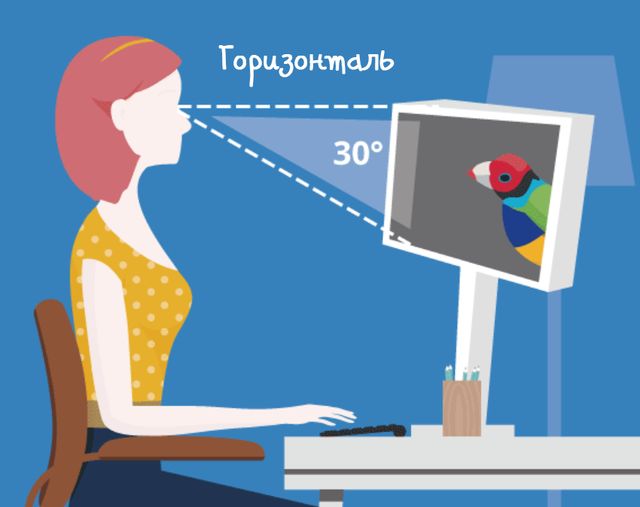
Имея это в виду, способ определения оптимального угла, не выламывая транспортира, очень прост. Когда вы смотрите на монитор компьютера, ваши глаза должны находиться в состоянии покоя на уровне адресной строки браузера. Если это не так, и вы видите корзину для мусора или верхнюю панель инструментов, вам следует отрегулировать угол, под которым вы смотрите на экран.
Эргономичная подставка для монитора
Эргономичные подставки для мониторов – это аксессуары для рабочего места, цель которых – избавить от догадок при правильном эргономичном расположении экрана. Благодаря выдвижному и наклонному кронштейну вопросы угла, расстояния и бликов быстро решаются.
Эргономичные подставки для мониторов призваны обеспечить эргономичный комфорт большинству владельцев мониторов. Использование такого крепления для монитора обеспечит широкий диапазон настроек высоты и угла, что поможет вам более легко найти наилучшее положение для экрана вашего компьютера.
Кронштейн с двумя мониторами
Сдвоенные кронштейны для монитора, по сравнению с базовыми эргономичными подставками для мониторов, позволяют разместить два экрана вместо одного. Со всеми теми же преимуществами, что и эргономичные подставки для мониторов, одноименный двойной аспект этих кронштейнов для монитора действительно вызывает интерес.
В профессиональном мире в последнее время становится всё более распространенным использование как минимум двух мониторов. Двойной мониторинг обеспечивает удобство работы пользователя, как при использовании одного сверхширокого монитора. По мере того, как эта тенденция приживается, исследования показывают, что такой подход ведёт к повышению производительности пользователя.
С точки зрения эргономики, настройки с двумя мониторами должны рассматриваться так же, как и их «собратья» с одним монитором – правильное расположение, расстояние и угол по-прежнему имеют значение.
Вообще говоря, самый важный фактор, определяющий правильную эргономику двойного экрана, связан с соотношением использования двух мониторов. Те, кто использует оба экрана одинаково, должны относиться к ним так же, как к одному монитору, причем оба должны быть расположены прямо и на расстоянии вытянутой руки.
С другой стороны, те, кто использует один монитор значительно чаще, чем другой, должны уделять больше внимания основному монитору. Дополнительный монитор должен соответствовать тем же правилам, но под углом, благоприятным для вашего доминирующего глаза.
Другие факторы расположения экрана компьютера
Блики на экране
Угол обзора экрана компьютера и расстояние – не единственные факторы, влияющие на позиционирование. Хотя расположение экрана компьютера может идеально подходить для вашего роста, оно не учитывает влияние внешних источников света.
В частности, если вы не обратите внимание на наличие окон и других источников света, вы можете получить изрядное количество бликов. В определенных сценариях блики вызывают утомление глаз не только из-за присущего им отражения, но и из-за изменения положения, которое вы можете принять, чтобы его избежать.
Чтобы уменьшить возможные блики, вы можете предпринять несколько шагов. Прежде всего, вы можете изменить наклон экрана, чтобы уменьшить влияние дополнительных источников света. В качестве средства устранения бликов, связанных с окном, рекомендуется расположить экран под углом в девяносто градусов ко всем ближайшим окнам или использовать оконные шторы.
В конечном итоге, наличие бликов можно легко обнаружить при выключении экрана. Если есть блики, вы, очевидно, увидите их на затемненном экране. Если вы уже предприняли все возможные шаги для устранения бликов и обнаружили, что они всё ещё присутствуют, возможно, вам потребуется сторонний аксессуар. Для этого часто используются антибликовые накладки и светофильтры.
Размер шрифта
Хотя экран вашего компьютера может находиться на надлежащем расстоянии от вашего положения, возможно, вы не учли влияние размера шрифта. Иногда, даже когда всё остальное идеально, вы можете захотеть, чтобы экран был немного ближе, чтобы читать было удобнее. Именно в этом случае вы можете захотеть изменить размер шрифта.
Прежде всего, необходимо отметить, что во всех ситуациях увеличение или уменьшение размера шрифта всегда приносит больше пользы вашим глазам, чем изменение расстояния и положения экрана до просмотра. Имея это в виду, как общее правило, учтите, что размер шрифта, который считается лучшим для ваших глаз, примерно, в три раза больше, чем самый мелкий шрифт, который вы можете разобрать.
Яркость монитора
Хотя угол обзора и расстояние действительно важны, также важен внешний вид экрана. Этот важный аспект, связанный с яркостью, включает контраст и разрешение. Как правило, яркость экрана вашего компьютера должна быть равна яркости окружающей среды за ним.
Очевидно, что в сильно контрастных областях, где вы вынуждены бороться с неравномерной яркостью, вы будете подвергаться более высокому риску напряжения глаз, усталости и головных болей. Чтобы избежать этих эффектов, просто обратите внимание на то, как яркость вашей рабочей станции изменяется в течение дня, и измените настройки пропорционально.
Если нам удалось привлечь ваше внимание к важности эргономики, вы можете прочитать наше полное руководство по эргономике офиса. Это руководство поможет вам создать более здоровую и комфортную рабочую среду.
Как организовать безопасное для здоровья рабочее место за компьютером в офисе или дома: 35 советов

Добрый день, друзья! Тема сегодняшней статьи — организация рабочего места за компьютером. Надеюсь, информация будет полезна не только офисным сотрудникам и удаленщикам, но также внимательным родителям и всем, кто так или иначе соприкасается с ПК.
Красивые картинки на тему удаленной работы представляют нам девушку, удобно развалившуюся с ноутбуком на диване, а с ней рядом еще и младенца, не отводящего глаз от монитора.
Но это рабочей обстановкой никак не назовешь, к тому же все знают, что так делать вредно. Не будем поддаваться на провокацию и разберем по порядку, как создать деловой уголок, чтобы находиться перед компьютером с минимальными потерями для здоровья.
В офисе
Работники офисов, проводящие перед монитором минимум 8 часов, рискуют испортить зрение и осанку. К тому же не все работодатели уделяют должное внимание нормативам установки техники. Но, чтобы ограничить вред для здоровья, сделайте максимально возможное из рекомендаций специалистов:
1. Компьютеры в помещении должны находиться не ближе 2 метров друг от друга, ни в коем случае не напротив.
2. Желательно установить монитор в углу.
3. 50 см — минимальное расстояние от глаз до экрана.
4. Клавиатуру располагайте в 10 — 30 см от себя.
5. Системный блок и другие элементы ПК нельзя ставить вплотную к стене или к другим предметам во избежание перегрева.
6. В офисе должна обеспечиваться достаточная вентиляция и увлажнение воздуха. Если этого недостаточно, проветривайте помещение.
7. Оконный и ламповый свет должны падать слева.
8. В помещениях без естественного освещения нужно совмещать общий (потолочный) и рабочий (настенный, настольный) свет. Желательно, чтобы он имел не направленный, а рассеянный характер.
9. Установите подставку для ног, если об этом не позаботился работодатель.
10. Лазерный принтер испускает вредное излучение, и желательно установить его как можно дальше от стола, лучше всего в отдельной комнате. Струйный принтер не вреден. При размещении учтите: оба они боятся пыли, прямого солнечного освещения и близости нагревательных приборов.
11. Если вы правша, телефон и органайзер расположите справа от себя.
Дома правильно обустроить свое рабочее место гораздо проще. И сделать это не менее важно, ведь тем, кто обрабатывает часть документации на выходных или занят на удаленной работе, приходится сидеть за компьютером продолжительное время.
Если позволяют условия, отделите рабочую зону от спальни. Это и вам пойдет на пользу, и в технике будет скапливаться меньше пыли. За неимением отдельной комнаты можно использовать перегородку. На фото под кабинет отведена часть лоджии.

Грамотный дизайн пространства не только настроит на деловой лад, но и сбережет здоровье. Помните о хорошем освещении. Белый потолок, светлые стены (рекомендуется бежевый, салатовый, лимонный цвет) хорошо отражают свет, что важно для глаз. Психологи единодушно утверждают, что создает спокойную обстановку и одновременно увеличивает продуктивность зеленый цвет.
Обязательно установите компьютер в хорошо освещенном месте, а светильник разместите слева, ближе к переднему краю монитора.
Вопреки распространенному мнению, цветы не защищают от вредного излучения, да оно у современных моделей ПК и невелико. А потому вместо зарослей на подоконнике лучше поставить одно небольшое растение для поддержания влажности воздуха, например, алоэ.
Мебель приобретите в соответствии с нормами:
12. Компьютерный стол должен быть высотой от 680 до 800 мм, иметь глубину рабочей поверхности — не менее 600 мм, ширину — не менее 1 200 мм. Хорошо, если имеется отдельная выдвижная полка для клавиатуры.
13. Вместо стула используйте специальное кресло, регулируемое по высоте, расстоянию от спинки до переднего края сиденья и углу наклона спинки. Качественное кресло имеет подлокотники, закругленную переднюю поверхность сиденья и обтянуто неэлектризующейся тканью, которую легко чистить.
Творческим людям будет полезно разместить вблизи стола магнитно-маркерную доску для идей, которые можно записывать или клеить на стикерах. И, разумеется, пару вдохновляющих мелочей: ваше фото из отпуска или любой красивый предмет. А результативность фриланса повысит пара мотивирующих цитат.
Да, работа на дому требует мощного самостимулирования — в противном случае есть опасность залениться. Возможно, общение в профессиональных чатах Телеграм придаст вам новых сил.
Правила для родителей
Проводя много времени за компьютером, мы невольно подаем пример детям. Увы, в современном обществе не получится “взять и отменить” эту технику для несовершеннолетних. Но обезопасить их от вредных воздействий можно при помощи следующих правил:
14. Главное правило: компьютер у детей не должен быть первоочередным интересом. Своевременно формируйте иные увлечения.
15. Помните о вреде длительного пребывания ребенка за компьютером. Первокласснику разрешено общаться с “другом” полчаса в день, после 15 минут необходим как минимум 10-минутный перерыв. Школьникам от 12 лет — 2 часа, продолжительность одного сеанса — до 30 минут.
16. Освещенность в комнате должна быть достаточной, но не чрезмерной. В темной комнате сидеть за компьютером нельзя!
17. Мебель должна соответствовать росту ребенка (см. рисунок).
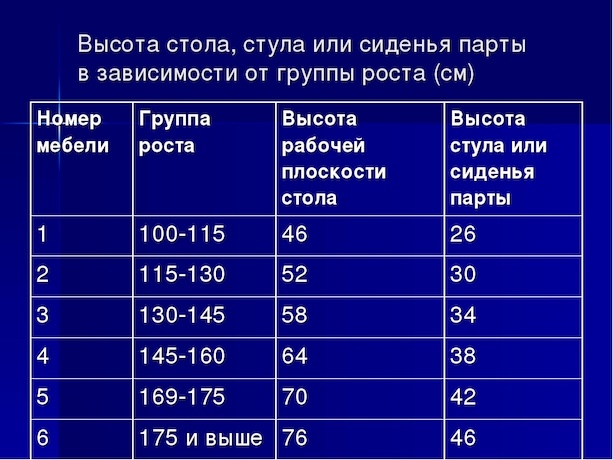
18. Под столом должно оставаться достаточно места для коленей.
19. Следите, чтобы чадо доставало ногами до пола, используйте специальную подставку для ног.
20. Даже сидя в ортопедическом кресле, ребенок может сутулиться — контролируйте его осанку.
Как правильно сидеть за компьютером, показывает следующий рисунок.
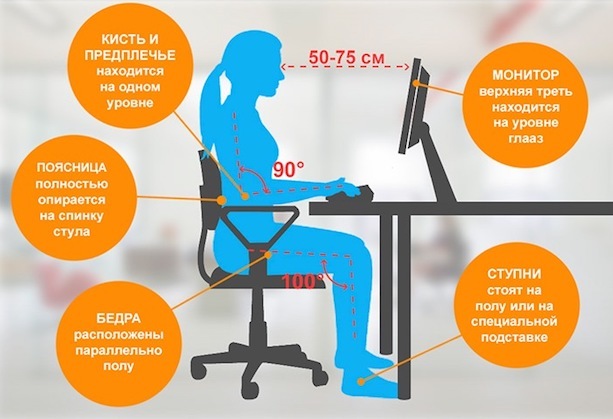
Порядок на рабочем месте
Постарайтесь держать на столе только необходимые предметы. Минимализм повышает сосредоточенность на процессе. Вот пример явного перебора.

Если распечатываете документы не слишком часто, принтер можно поставить на соседний стол — будет лишний повод встать и размяться.
Воздержитесь от привычки есть и пить у экрана. Доказано, что это мешает нормальному усвоению пищи. И, понятно, для техники опасно (особенно сладкий чай для ноутбуков).
Не забывайте о своевременной уборке с использованием специальных салфеток.
Техника безопасности при работе за компьютером
Часто именно о правилах безопасности мы думаем в последнюю очередь. Но, если пожар от неправильной эксплуатации представляется чем-то невероятным, то поломка техники — явление вполне обычное. А потому придерживайтесь простых правил:
21. Перед началом работы убедитесь, что электрическая проводка исправна, розетка и штепсель не имеют трещин, провода не свисают с края стола, не лежат на полу, где есть опасность придавить их чем-то тяжелым.
22. В доме с маленькими детьми желательна розетка с защитой от внешних воздействий.
23. Шнуры не должны соприкасаться с нагревательными приборами во избежание повреждения.
24. Избегайте перегрузок сети бытовыми приборами, т. к. это может повлечь перегрев проводов, что при нерабочей автоматике приведет к пожару.
25. Нельзя работать на компьютере с видимыми внешними повреждениями.
26. Не кладите на системный блок посторонние предметы: это препятствует нормальному охлаждению и выводит ПК из строя.
27. Нельзя работать во влажном помещении и с мокрыми руками.
28. Не располагайте жидкости (воду в кулере или чай в стакане) вблизи компьютера.
29. Своевременно удаляйте пыль со всех участков компьютера. По мере необходимости (примерно раз в год) прочищайте системный блок.
30. Не оставляйте компьютер работающим в течение долгого времени и не злоупотребляйте выключением — используйте спящий режим.
Несколько советов для здоровья
Как бы комфортно ни сиделось вам в уютном кресле, учитывайте, что длительная сидячая работа повышает утомляемость. Поэтому, даже увлекаясь интересным заданием, не жалейте времени на отдых. Подчас во время кратковременной гимнастики или ходьбы мысль работает даже лучше, чем при сосредоточенном всматривании в буквы.

А потому, дорогие коллеги, соблюдайте следующие советы врачей:
31. Старайтесь делать перерывы в работе каждые 1,5 — 2 часа. Если в офисе это затруднительно, хотя бы почаще меняйте позу, потянитесь, повернитесь в кресле, сделайте упражнения для ног.
32. Не забывайте о глазах: во время работы чаще моргайте, позволяйте себе на пару минут оторваться от экрана и закрыть глаза. При этом полезно проделать различные упражнения: вращать зрачками по и против часовой стрелке, постукивать тихонько по голове подушечками пальцев, слегка надавливать на веки.
33. Просматривая бумаги во время работы, держите их на подставках, чтобы меньше напрягать зрение. Если приходится читать много текстов, не требующих непрерывного редактирования, лучше распечатайте их.
34. От сидячей работы затекает шея — чтобы этого избежать, время от времени рекомендуется поворачивать ее в разные стороны, поднимать и опускать плечи.
35. После окончания работы с компьютером не торопитесь сразу же отдыхать перед телевизором — лучше немного расслабиться с закрытыми глазами, погулять, послушать тишину или заняться физическим трудом.
И помните, что людям, занятым сидячей работой, очень полезны активные выходные и отпуска. Бывайте на природе, путешествуйте.
Освещённость рабочего места, backlight, яркость экрана vs усталость глаз
Сейчас поговорим об освещённости рабочего места — организации его освещения (искусственного и естественного), источниках света, их расположении, настройке яркости экрана, и других вопросах, определяющих удобство работы за монитором и влияющих на усталость глаз. От этого может зависеть не меньше, чем от выбора монитора — иногда может оказаться, что за хорошим экраном глаза устают сильнее, чем за более простым, но лучше настроенном или удачнее расположенном.

На мой взгляд этот материал может оказаться полезным не только при организации освещения компьютерного рабочего места, но также и при установке и настройке телевизора или других устройств отображения.
Итак, добро пожаловать под кат.
Общие условия освещения рабочего места
Начнем с очевидных вещей, которые тем не менее необходимо упомянуть, чтобы потом не возникало лишних вопросов. Кто это и так знает, могут пропустить этот раздел.
Необходимо расположить экран монитора или телевизора так, чтобы при работе на него не попадали прямые солнечные лучи, а также солнечные блики от окружающих предметов. Если экран размещается на фоне окна, то прямой и отраженный солнечный свет также не должен попадать в глаза. Конечно иногда это проще сказать, чем сделать (например в офисе, где положение рабочего места жестко регламентировано, и возможности манёвра минимальны), но без этого добиться более-менее комфортных условий для работы невозможно. Как минимум можно немного развернуть монитор, или поставить какую-то ширму, перегородку, задернуть плотные шторы или закрыть жалюзи на окнах. На мой взгляд жалюзи являются оптимальным решением даже в случае размещения в глубине комнаты, вне зоны прямых солнечных лучей. Если при этом получается слишком темно, то лучше включить дополнительное искусственное освещение. Благо, сейчас существуют светодиодные лампы с цветовой температурой, близкой к солнечному свету, и при подобном смешанном освещении не возникает раздражающего некоторых пользователей дисбаланса освещения, да и потребление энергии у современных ламп минимальное.
Общее комнатное освещение должно быть организовано так, чтобы блики и отражения ламп в мониторе не попадали в глаза. Если это например люстра, которую естественно нельзя переместить, то нужно развернуть монитор. Небольшого его поворота обычно достаточно, чтобы проблема «исчезла из поля зрения» (в буквальном смысле этого слова). Желательно, чтобы точечные источники света были за пределами поля зрения. Если это настольная лампа или торшер, то можно попробовать ее развернуть так, чтобы ее свет не попадал в глаза.
По поводу выбора цветовой температурой ламп ИМХО дело личных предпочтений и привычки. Кому-то больше нравятся лампы тёплого белого света 2800K (близкого к лампам накаливания), кто-то (в том числе и я) предпочитает лампы с холодным белым светом 4000К, ну а кто-то выбирает солнечный свет 5500K-6000K.
Сами лампы необходимо выбирать немерцающие, с высоким CRI (индексом цветопередачи).
Хорошим подспорьем в выборе ламп ИМХО является блог AlexeyNadezhin на Habr-е LampTest.
У меня для освещения комнаты 18м 2 используется «винтажная» советская люстра с большим плафоном «летающая тарелка» с пятью светодиодными лампочками по 9Вт (суммарный эквивалент ЛН около 400Вт) с цветовой температурой 4000К.
Теперь перейдем к
Настройка яркости экрана
Этот вопрос весьма holywar-ный, особенно для рабочих LCD мониторов, за которым приходится проводить по много часов. C одной стороны чем выше яркость экрана, тем «красивее» изображение, но при этом и глаза устают намного больше. С другой стороны, при снижении яркости глаза вроде бы устают меньше, но изображение становится «блеклым», к тому же подсветка многих LCD мониторов при низкой яркости начинает мерцать, что для глаз тоже совсем нехорошо. К тому же не все LCD мониторы позволяют глубоко снижать яркость (на форуме Мониторы конференции IXBT даже есть специальные темы Список мониторов, отсортированный по минимальной яркости, Монитор с маленькой яркостью и т.д.).
Да и рабочие задачи бывают разные. Кодинг или photoshop, офисное или CAD приложение, интернет браузер или видеоредактор — в каких-то достаточно минимальной яркости и контрастности, а в других требуется точная передача цветов.
Можно ли подобрать универсальную настройку яркости подсветки «на все случаи жизни»? Для себя я выработал такую методику:
- Открываем страничку в браузере с хорошей цветной фотографией (с оттенками, светами и тенями)
- Уменьшаем яркость подсветки до тех пор, пока изображение не начнет заметно бледнеть
- Увеличиваем яркость подсветки на несколько шагов, чтобы картинка вновь стала достаточно яркой
* Подчеркну, что эта настройка ни в коем случае не должна происходить за счет потери уровней белого и особенно уровней черного, риск потери которых весьма велик при снижении яркости подсветки, так что эту настройку тоже обязательно надо контролировать и при необходимости восстанавливать даже за счет увеличения яркости подсветки.
Я обычно ограничиваюсь хорошей различимостью Level 3 и видимостью «на уровне ощущений» Level 2.
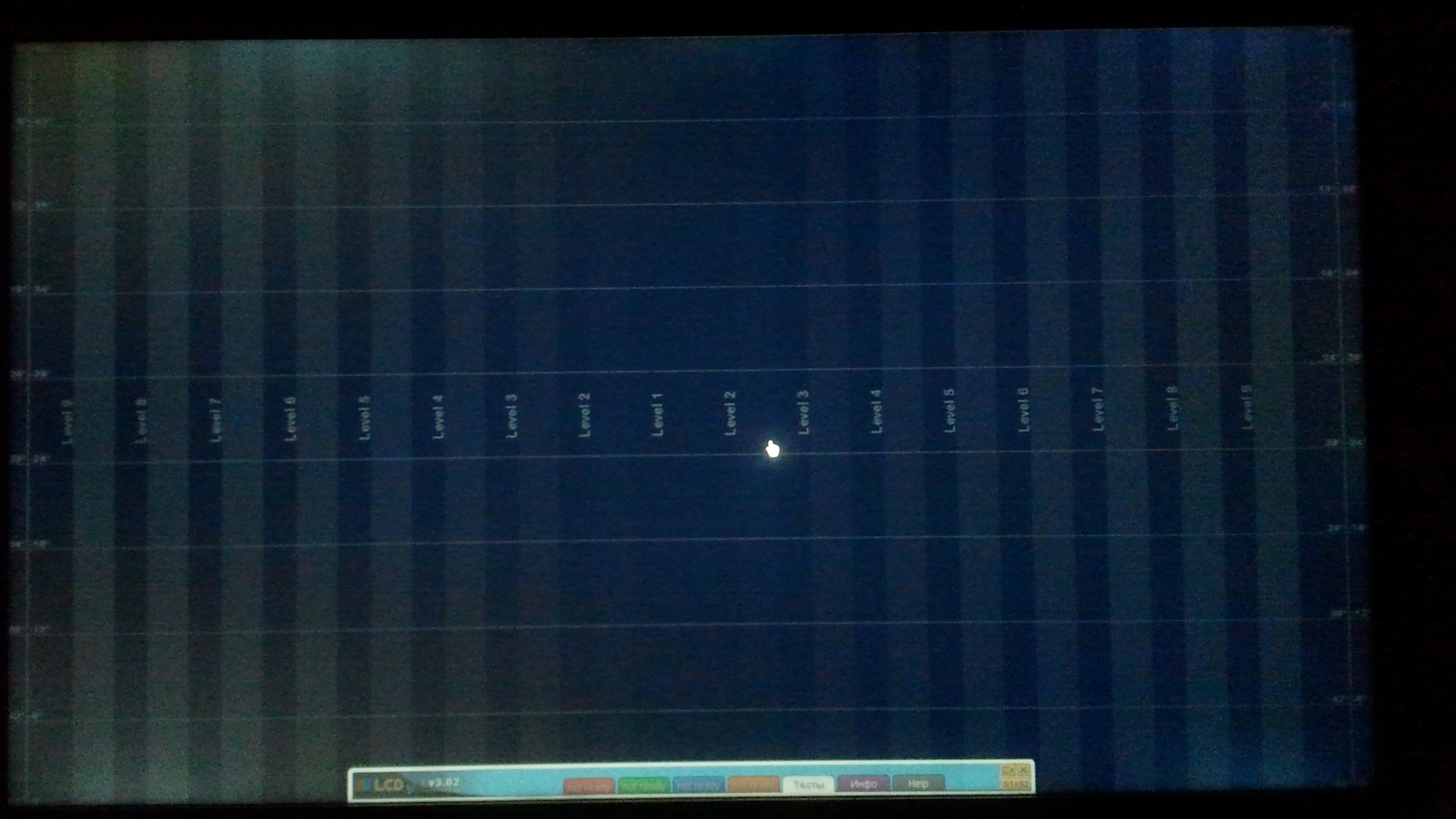
Чуть более подробно я рассказывал об этом в своей статье Простой способ получения ”Flicker-Off”: «отключение» ШИМ мерцания подсветки LCD мониторов и телевизоров, но вообще вопрос «тонкой настройки» монитора требует отдельного большого разговора.
При этом в каких-то приложениях можно использовать темный фон, или включить «ночной» режим, или установить темную тему (что тоже является темой для holywar, например Почему разработчики так любят тёмную тему).
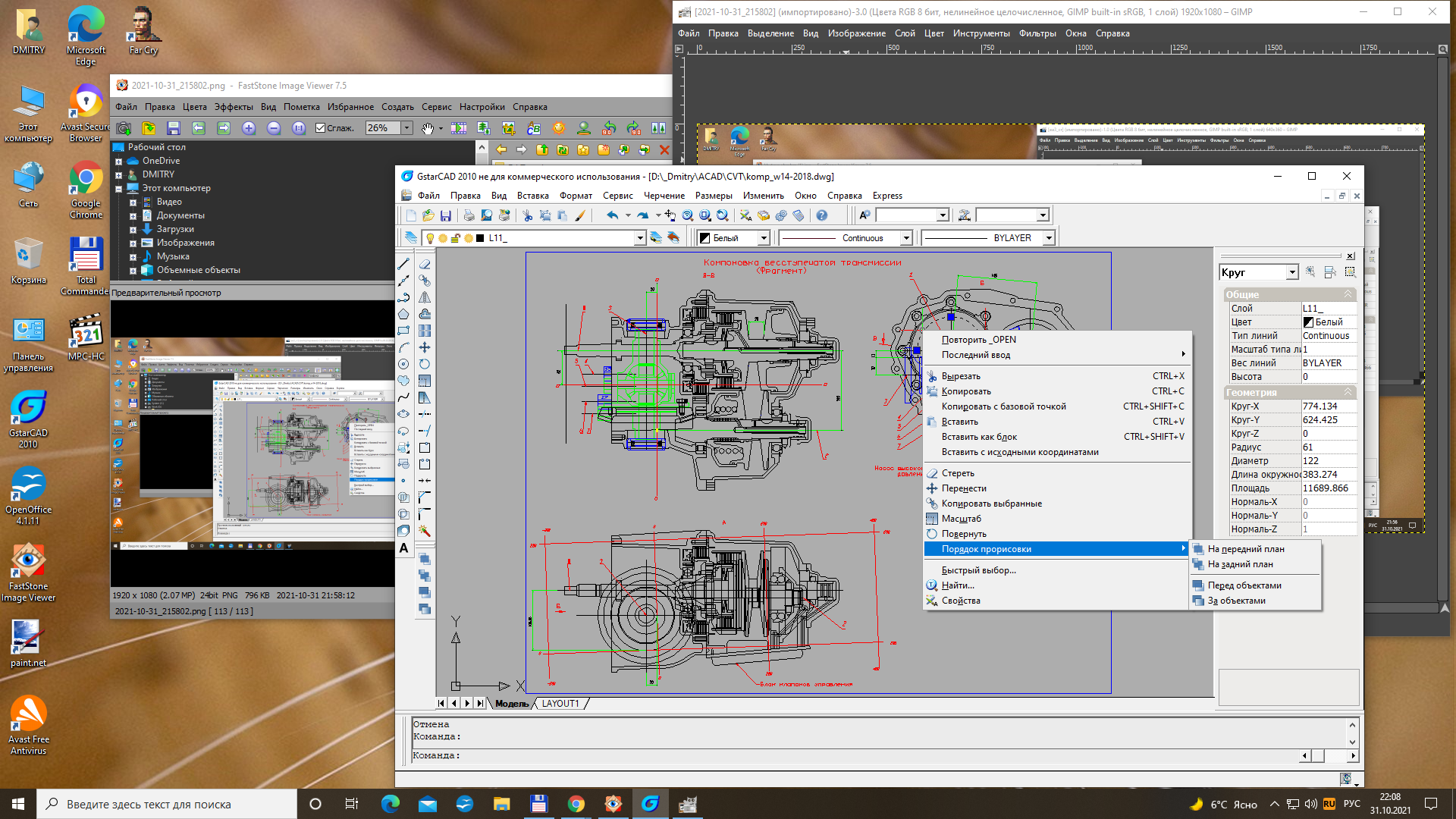
В настоящее время рабочие настройки на моем домашнем мониторе Samsung LT T32E310EX обеспечивают:
- Contrast ratio — 764:1 (edge: 916:1)
- White Luminance — 126 cd/m 2 *
* Я знаю, что многие пользователи предпочитают настраивать ярость рабочего монитора менее 100 cd/m 2 и даже еще ниже (см ссылки на соответствующие темы на конференции IXBT приведенные выше). И у них для этого есть определенные основания в том числе и с точки зрения снижения усталости глаз. Но об этом в следующем разделе.
Отдельно стоит упомянуть просмотр видео, игры и другие мультимедийные приложения.
В них хотелось бы иметь наиболее «красивую» картинку для наиболее приятного просмотра и обеспечения лучшего эффекта присутствия. Кроме того даже на том же самом мониторе мультимедиа приложения мы обычно смотрим с расстояния, большего «вытянутой руки» (55-70см), на котором мы обычно работаем за компьютером (почему — отдельный разговор), да и вряд ли мы смотрим фильмы и играем по 6-10 часов, сколько обычно проводим за рабочим компьютером (хотя для кого-то это тоже может быть работа).
Поэтому хотелось бы иметь отдельную настройку для таких приложений.
Иногда это возможно сделать. Например, в моем случае фильмы и другие мультимедиа (кроме Windows-овых игр) я смотрю через TV Box на Android, подключенный к другому входу монитора, при этом для разных входов монитор позволяет иметь различные настройки (с определенными ограничениями, но в данном случае это неважно). Поэтому на том же самом мониторе Samsung LT T32E310EX на «мультимедийном» входе получается:
- Contrast ratio — 1961:1 (edge: 2309:1)
- White Luminance — 309 cd/m 2 *
Такую же настройку ИМХО можно провести и для обычного телевизора (с оговорками, о которых мы поговорим в следующем разделе).
Итак, перейдем к «тонкой» настройке освещения,
Локальное освещение рабочего места и зоны вокруг монитора
Это основной раздел статьи, собственно ради которого я ее и написал. В отличие от предыдущего раздела тут многое не так очевидно, и в моем случае потребовалось множество проб и ошибок, о чем я сейчас попробую рассказать.
Все началось с того, что когда я в 2010-м году заменил свой старый 15" CRT монитор Sony CPD-120AS на новый 27" LCD BenQ M2700HD, то сразу же заметил, глаза за ним стали уставать больше, несмотря на то, что изображение на новом мониторе было явно лучше. Кроме монитора у меня вроде бы ничего не поменялось, так что проблема была или в нём, или в чем-то, на что я раньше не обращал внимания, и что тогда не оказывало отрицательного воздействия, а теперь вдруг это стало заметно. Настройка, в т.ч. яркости подсветки почти не помогала, при этом изображение становилось слишком тусклым.

Но как оказалось, было еще одно изменение обстановки, которому я сначала не придал значения. Раньше слева на столе была закреплена коленчатая настольная лампа, нависающая над 15" монитором. Рядом с 27" монитором ей места к сожалению не осталось, и я её просто снял. В общем-то я её и раньше не всегда включал, но видимо с небольшим 15" экраном это было не так страшно, а с 27" ее отсутствие стало фатально. В конце концов я все-же умудрился пристроить её позади монитора, вытянув на полную длину, расположив плафон над экраном, и при её включении проблемы с усталостью глаз полностью исчезли* даже при существенном увеличении яркости подсветки BENQ 2700HD «рабоче-мультимедийном» режиме:
* К тому времени я конечно слышал о существовании Ambilight, но думал, что это только для визуального расширениясознанияразмеров изображения, а оказалось, что «Ambilight» даже упрощенный до простейшего Backlight еще и уменьшает усталость глаз

Со временем я поменял лампу на более подходящую лампу с еще более длинной ножкой и CFL лампочкой (которую позже поменял на LED лампочку), на чём уже и остановился окончательно.

При этом чтобы избежать излишней подсветки и так не очень контрастного матового экрана, лампа «заднего» освещения располагалась чуть сзади его плоскости (буквально пару сантиметров), а её светоотражатель был повернут так, чтобы освещать не только заднюю стену, но и клавиатуру.
Однако при замене в 2017 году 27" монитора BENQ 2700HD на новый 31,5" монитор / телевизор Samsung LT T32E310EX с зеркалом глянцевым экраном при таком расположении этой лампы направление пучка света оказалось неподходящим: из-за её света руки субъекта, сидящего за монитором (т.е. меня) стали отражаться в «зеркальном» экране монитора, поэтому отражатель пришлось развернуть так, чтобы основной световой поток шёл назад, на стену, и при этом поскольку экран намного более чёрный, то лампу удалось сместить немного вперёд, на пару сантиметров ближе плоскости экрана (при этом угол все равно крутой, так что бликов это еще не вызывает, зато хорошо освещена зона прямо перед монитором). Ну, а для освещения клавиатуры и остального рабочего места пришлось разместить ещё одну лампу практически над головой (немного правее и чуть сзади).
Рассеянный свет от этой лампы идет немного сзади, поэтому лицо не освещено, и не отражается в экране. Руки при этом тоже отражаются намного меньше, однако освещение клавиатуры вполне достаточное.

Поскольку когда включен монитор, то лампа «заднего» освещения тоже постоянно включена, для её питания я сделал отдельный удлиннитель с включением от USB, и теперь при включении монитора сразу включается Backlight, ну а верхнюю лампу включаю вручную.
Пару лет назад я попробовал заменить лампу «заднего» освещения на USB ленту LED, подключенную к USB выходу монитора, но глаза снова стали уставать, хотя и не так сильно, как без Backlight.

Я пробовал экспериментировать с количеством USB LED лент и их цветовой температурой (на фото выше две полуметровых USB LED ленты с SMD 3528 3.84Вт/м на 6000K и 2800K), но приемлемого результата так и не получил, и в конце концов вернулся к старой схеме с «задней» лампой, оставив одну из USB LED лент (просто чтобы не снимать), и на этом пока остановился.
В результате для себя я сделал
Вывод
Освещённость пространства за монитором должно быть как минимум не ниже «рабочей» яркости монитора, причем чем больше монитор, тем важнее наличие хорошего Backlight. Помимо снижения усталости глаз, это позволяет несколько увеличить яркость экрана, улучшив тем самым качество его изображения. Ну а проконтролировать это проще всего сделав фотографию рабочего места камерой смартфона*
* Качество фотографий при этом не особо важно, даже камера смартфона с небольшим ДД сможет сделать заметными все неравномерности освещения.
По этой же причине при съёмке режим HDR и другие «фотоулучшайзеры» ИМХО лучше не включать, чтобы не приукрашать картину.
Фотографировать лучше всего из места положения головы при работе за монитором (ну, или чуть дальше, чтобы помимо экрана в кадр вошло и пространство вокруг него), при этом заодно можно будет выявить нежелательные блики, отражения и точечные источники света, попадающие в поле зрения, о которых говорилось в первой части статьи.
Если монитор позволяет иметь отдельные настройки для разных режимов работы (например, для разных входов, к которым подключены разные источники), то для просмотра видео или другого мультимедиа можно использовать «мультимедийную» настройку с увеличенной яркостью — запаса Backlight для этого будет достаточно.
То же самое можно сказать и о настройке Backlight телевизора.
Хотя для него наверное будет предпочтительнее будет сделать полноценный Ambilight, который помимо снижения нагрузки на глаза дает дополнительный эффект присутствия.
«Но это уже совсем другая история. » ©
Несколько слов о
Компьютерное кресло
На своём компьютерном кресле я настроил два «квазификсированных» положения:
- "Верхнее" — сиденье на высоте около 50-52см, спинка поднята, при этом удобно сидеть за столом, работая за компьютером на расстоянии 55-65см от экрана («вытянутой руки»), верхний край экрана чуть выше уровня глаз, взгляд выше центра экрана, левая рука на дополнительной подушечке перед мышкой (см статью Как защититься от синдрома запястного канала?), а правая на подушечке, лежащей на «подставке», закрепленной на открытой дверце стола.
Практически в соответствии с
СанПиН 2.2.2-2.4.1340-03 Гигиенические требования к персональным электронно-вычислительным машинам и организации работы
. 9. Общие требования к организации рабочих мест пользователей ПЭВМ…
9.4. Экран видеомонитора должен находиться от глаз пользователя на расстоянии 600 — 700 мм, но не ближе 500 мм с учетом размеров алфавитно-цифровых знаков и символов.
ГОСТ Р ИСО 9241-5-2009. Эргономические требования к проведению офисных работ с использованием видеодисплейных терминалов (VDT). Часть 5. Требования к расположению рабочей станции и осанке оператора
… А.2.12 Расстояние наблюдения и его отклонения
Оптимальное расстояние между видеодисплеем и глазами пользователя зависит от различных факторов. Расстояние наблюдения, предусмотренное конструкцией, т.е. расстояние, определенное изготовителем дисплея, устанавливает размер >400 мм. Оптимальное расстояние наблюдения для офисной работы в положении сидя составляет 600 мм. Однако отдельные пользователи предпочитают расстояния от 450 мм до 750 мм. Для расстояния наблюдения в этом диапазоне требуется высота букв в интервале от 20' до 22'.
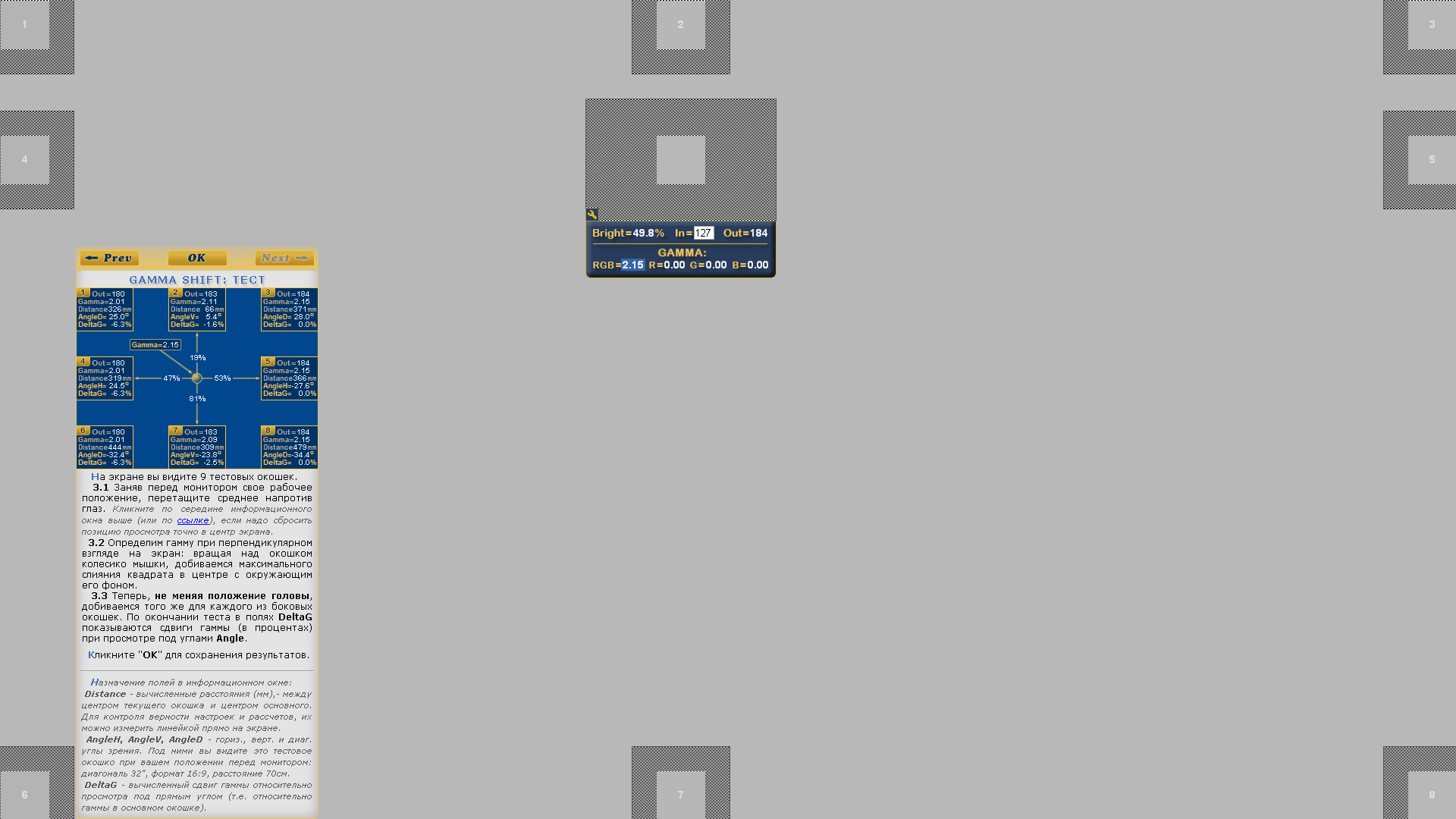

Для перевода в «нижнее» положение я перед тем, как сесть удаляю проставку со штока, затем сажусь, освобождаю фиксатор сиденья кресла, максимально опускаю кресло вниз, и откидываюсь назад. Сопротивление откидыванию установлено на минимум, кресло само под моим весом ложится в «нижнее» положение.
Некоторые аспекты, касающиеся выбора монитора, настройки параметров его изображения, и др. вопросы я затронул лишь вскользь, в той их части, где это непосредственно касается темы данной статьи.
Читайте также:
